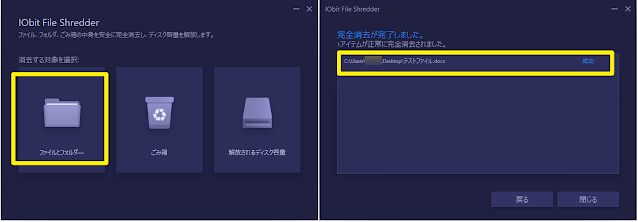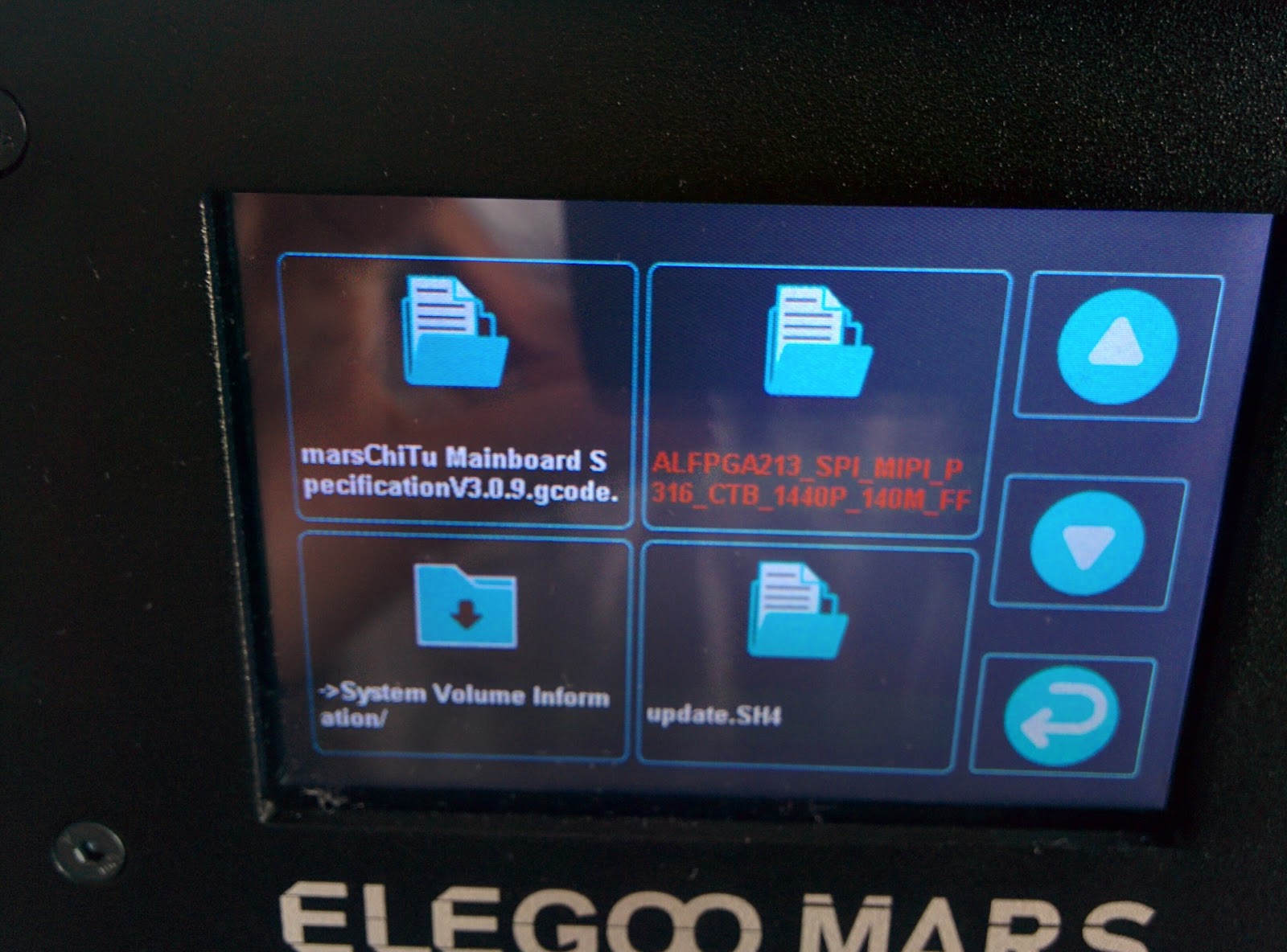ここには、anycubic(ブランド名)の3DプリンタのMEGA-Xと、Chironの不具合と解決策を書き綴っていこうと思う。
クリエイトしている時間
2024年3月22日金曜日
3D プリンタ anycubic MEGA-X Chiron 不具合と解決策集
2024年3月5日火曜日
【解決】CNCコントローラー G03エラーが出たときの対処法
エラー内容
対処方法
エラー解説
このエラーは、G03コマンド(円弧移動コマンド)実行中に、円弧の中心座標と実際の工具移動パスとの間に許容範囲を超える誤差が発生したことを示しているようです。【機械的な問題】
などが問題点として挙げられます。
円滑化や送り最適化がプログラムをいい感じに変えてくれるのですが、逆に言うと意図しない動きになっている可能性が一番高くもあるので、そこをオフにしたら、解決しました。
2023年2月6日月曜日
スマホから撮影した写真を PC と同期して自動で縮小(リサイズ)させる方法
スマホで写真を撮ったものをパソコン(windows 10)でよく使うことがあり、Microsoft の OneDrive を使い自動でPCと同期できるようにしていたが、最近のスマホは高画質で容量も大きいため、毎回縮小ソフトを使って縮小してから使用していた。
この手間を自動化して写真ファイルを使いたいと思った時に既に縮小されているようにしようと思い、自動化を思い立った。
流れとしては
- スマホで写真を撮る
- スマホアプリ「OneDrive」が自動でPC 側のカメラロールフォルダにアップロード。
- アップロードされたファイルを「フォルダ監視」というフリーソフトを使って検知。
- 「フォルダ監視」がバッチを実行。
- 特定のフォルダにアップロードされた写真がコピーされる。(バッチ内で自動処理)
- コピーされた写真はバッチ処理ができる「IrfanView」で縮小される。(バッチ内で自動処理)
- リサイズされた写真は自動削除(バッチ内で自動処理)
@echo off rem ワンドライブの同期フォルダフルパス set onedrive=C:\Users\user\OneDrive\画像\カメラ ロール rem ワンドライブの写真のコピー先 set CopyDestination=C:\Users\user\Pictures\camera rem IrfanViewのプログラムをフルパスで表示(.exeは省略可) set IrfanView=C:\Program Files\IrfanView\i_view64 rem リサイズ後の画像ファイル出力先 set output=C:\Users\user\Pictures\camera\Irfanview_auto_resize\ robocopy "%onedrive%" %CopyDestination% *.jpg *.png *.jpeg *.mp4 *.mov /z /xo /s "%IrfanView%" %CopyDestination%\*.jpg /resize_long=800 /aspectratio /resample /convert=%output%*.jpg "%IrfanView%" %CopyDestination%\*.png /resize_long=800 /aspectratio /resample /convert=%output%*.png forfiles /P %CopyDestination% /M "*.jpg" /C "cmd /C del /Q @file" forfiles /P %CopyDestination% /M "*.png" /C "cmd /C del /Q @file"
Windows 10で削除できない tif ファイルを削除する方法
特定のtifファイルを削除しようとすると何の反応もなく削除できないtifファイルがありました。
整理する時に面倒だったので何とかして削除しようと思い試行錯誤した結果、ソフトウェアをインストールして削除することができました。
コマンドプロンプトを使ったりセーフモードで削除もできなかったファイルを簡単に削除できたので、覚書としてここに書き残しておこうと思います。
同じように困っている人の役に立てば幸いです。
Advanced SystemCareで解決
上記のAdvanced SystemCareソフトをダウンロードしてインストールすることで、削除できないtifファイルを強制削除。
メイン画面の右上のツールボックスアイコンをクリックして、ツールボックスに入り、「ファイルとフォルダー」を選択し、「ファイルを追加」と「完全消去」を選択することで、強制削除ができます。
2022年4月18日月曜日
Elegoo MARSのファームウェアのアップデートの備忘録(Cバージョン マザーボード)
光造形3DプリンタのMARSのファームウェアのアップデートの備忘録です。
Cituboxがアップデートされたのもあってか、印刷時にエラー?が出ているのをたまに確認していたので、MARSのファームウェアのアップデートをやってみました。
アップデートしたファームウェアのVerは、Firmware V4.4.3-F2.13 (Only for C version motherboard)です。
C version motherboardとあるように、MARSにはマザーボードの種類がありますので、ご注意を。確認方法は後ほど紹介します。
前準備
マザーボードのVerの確認
私はCバージョンのマザーボードのようでした。
AとBバージョンのファームウェアアップデートはこちらの記事で紹介されていました。
リンク先の記事も今回のアップデートの参考にさせてもらいました。
また、自分のVerをMARSを起動して、確認しておくと、更新されたかどうかの確認も出来ます。
ファームウェアのダウンロード
Elegoo公式ページのMARSのファームウェアのページにアクセスして、ファームウェアをダウンロードします。
今回はCバージョンのファームウェアのアップデートの備忘録になります。
ファイルは解凍しておきます。USBメモリ(FAT32)を用意します。FAT32でないと行けないという記事も見つけましたので、プロパティで確認しておきました。
解凍したファイルの中身のみをメモリのルート下におきます。(フォルダを作らない)アップデート
MARSに用意したUSBを差し込みます。そして、電源を入れると画面が暗いままビープ音がなり、通常のロゴ画面が出てきます。
基本はこれでファームウェアのアップデートは終わりのようです。
公式ページの情報に従い、CBDファイルを印刷します。
続いて、TXTファイルを印刷します。
2022年1月23日日曜日
仕事でEサイクルを制作していますが、4年前から夫婦と、仲間や友人の大工さんと一緒に、DIYで家をセルフビルドしています。
最近は外壁も出来上がってきて家っぽくなってきたので、掲載してみます。
セルフビルドに使用する電気はDIYソーラーパネルで発電したものを使いました。
完成してからもオフグリッドで生活する予定です。
新築で予算は300~400万円台です!
コスパが良くて自然にも優しいライフスタイルの家を目指しています。
ちなみに私達は建築系の仕事はしたことないので、経験0の素人です。
私達が思うDIY家づくりのメリット、家づくりのこだわり、DIY太陽光発電システムに関しての3つに章立てして YouTubeで公開しています。
【 電気を自給する家 | 独自のこだわりポイントと、セルフビルドのメリットを紹介 家族と仲間で家づくり #新築 #オフグリッド #セルフビルド 】
https://youtu.be/lAMuPWj5wNY
作って楽しい、お金も節約できる、思い通りに設計して、製作出来る。修理するときもやりやすい。
いいことづくめのセルフビルド。
電気もソーラーパネルからと蓄電池の電気のみなので、効率を考えて、直流で運用する予定です。
DIYが好きな方にはおすすめです!!